Saiba quem deixou de ser seu amigo no Facebook
Publicidade
ALEXANDRE ORRICO
DE SÃO PAULO
DE SÃO PAULO
O Facebook avisa o usuário quando alguém quer adicioná-lo como amigo na
rede, mas não possui uma ferramenta própria para notificá-lo quando
alguém o exclui de sua lista de amigos.
O blog de tecnologia Mashable
encontrou uma extensão para os navegadores Firefox, Chrome, Opera,
Safari e Internet Explorer que identifica seus "amigos da onça": o Unfriend Finder.
| Reprodução | ||
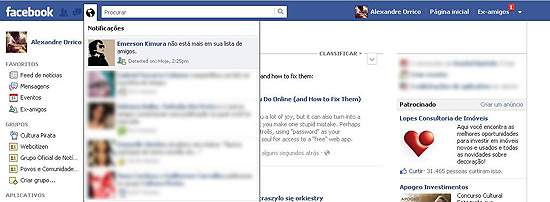 |
| Reprodução | ||
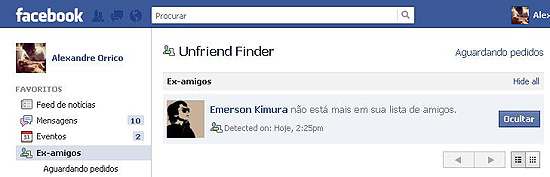 |
||
| Demonstração do aplicativo Unfriend Finder, que mostra os amigos que te excluíram do Facebook |
O programa cria uma nova aba no menu do Facebook, logo à direita do seu
nome, chamada "ex-amigos". Uma notificação normal é gerada sempre que
você for deletado por alguém. Mas a aplicação é retroativo, ou seja, ele
só mostra os amigos que te excluíram depois da instalação do Unfriend
Finder.
Se você estiver usando o Google Chrome, o o Unfriend Finder será instalado automaticamente e leva apenas alguns segundos para começar a funcionar.
Cuidado para não clicar no chamativo botão Download. O botão correto
para a instalação da extensão é o Install, localizado no canto superior
direto da página.
O UF te avisa quando algum amigo exclui a própria página da rede social e também quando ele a reativa.
Se você usa o Firefox, é preciso antes instalar a extensão Greasemonkey.



